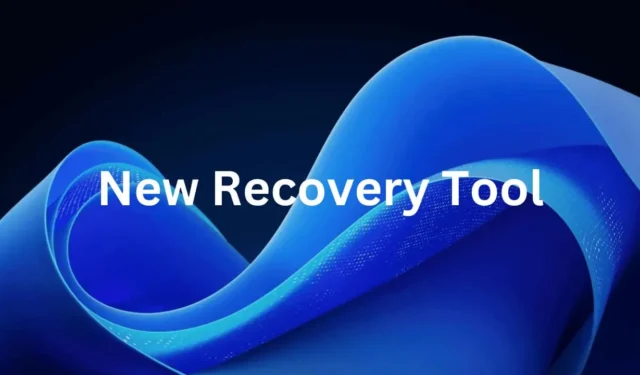
Windows 11 udostępnia kilka narzędzi do rozwiązywania różnych problemów i błędów. Niedawno odkryliśmy wbudowane narzędzie do odzyskiwania, które naprawia problemy za pomocą aktualizacji systemu operacyjnego.
W przypadku starszych wersji systemu Windows do odzyskania plików systemowych potrzebny jest nośnik instalacyjny (USB lub DVD). Nowe narzędzie próbuje jednak naprawić komputer za pomocą aktualizacji systemu operacyjnego.
Jak naprawić problemy z systemem Windows 11 za pomocą nowego narzędzia Recovery Tool
Nowe narzędzie Recovery jest dostępne w systemie Windows 11 w wersji 22H2 . Jeśli nie aktualizowałeś systemu Windows 11 od jakiegoś czasu, zrób to teraz, aby skorzystać z nowego narzędzia.
Na Twoim komputerze powinna być również zainstalowana aktualizacja Windows 11 z lutego 2024 r. Ponieważ narzędzie Recovery naprawia problemy za pomocą aktualizacji systemu Windows, będziesz potrzebować aktywnego połączenia internetowego.
1. Aby rozpocząć, otwórz wyszukiwarkę systemu Windows 11 i wpisz Opcje odzyskiwania w polu wyszukiwania systemu Windows.
2. Następnie otwórz Opcje odzyskiwania z listy najlepiej dopasowanych wyników.
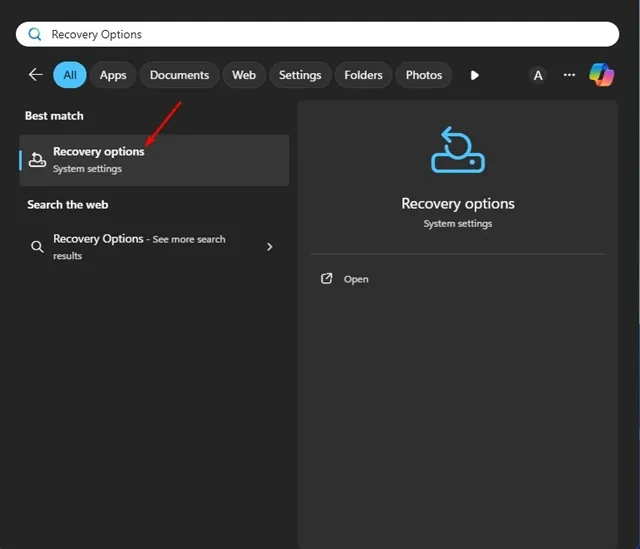
3. Na ekranie odzyskiwania kliknij opcję Zainstaluj ponownie obok opcji Rozwiąż problemy za pomocą usługi Windows Update.
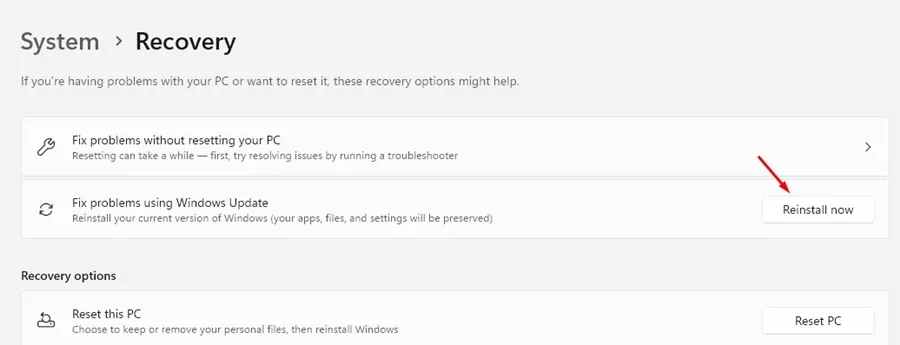
4. Zobaczysz okno dialogowe z komunikatem „Naprawimy komponenty i pliki systemowe”. Kliknij OK .
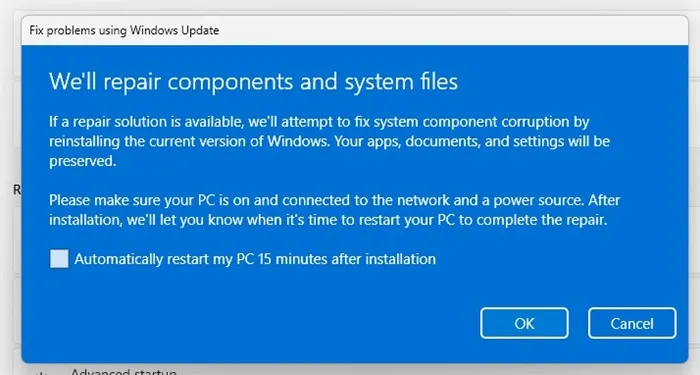
5. Teraz narzędzie Recovery Tool rozpocznie pobieranie wersji Reapri systemu Windows 11 z usługi Windows Update.
6. Proces może potrwać chwilę (w zależności od szybkości łącza internetowego). Bądź cierpliwy i nie restartuj ani nie wyłączaj komputera w międzyczasie.
7. Po zakończeniu pobierania narzędzie Recovery automatycznie zainstaluje pobrany nowy obraz systemu Windows.
To może naprawić wszystkie problemy z systemem Windows 11, z którymi się borykasz. Pamiętaj, że nie wpłynie to na Twoje aplikacje, dokumenty ani ustawienia.
W tym przewodniku wyjaśniono, jak używać nowego narzędzia Windows 11 Recovery do ponownej instalacji systemu Windows 11 bez użycia nośnika instalacyjnego. To świetne narzędzie, które eliminuje potrzebę używania nośnika instalacyjnego w celu przywrócenia obrazu systemu Windows.
Jeśli nie możesz znaleźć nowego narzędzia na ekranie odzyskiwania systemu Windows, pamiętaj o aktualizacji systemu Windows 11. Daj nam znać, jeśli potrzebujesz więcej pomocy w tym temacie. Ponadto, jeśli uważasz ten przewodnik za pomocny, nie zapomnij podzielić się nim ze znajomymi.


Dodaj komentarz